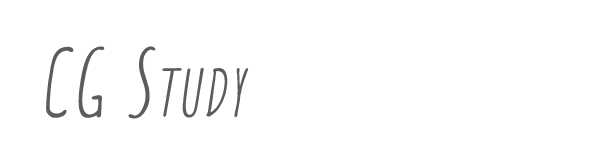중요
2012. 2. 13. 03:47
Houdini Training - free tutorial
'중요' 카테고리의 다른 글
| FumeFX강좌주소. (0) | 2012.06.04 |
|---|---|
| Concrete Broken by Car (0) | 2012.02.20 |
| Miguel Perez houdini (0) | 2011.11.19 |
| FlowFixer: Using BFECC for Fluid Simulation (0) | 2011.10.28 |
| Maya Fluid 의 이해. (2) | 2011.10.26 |